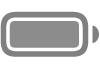在 iPad 上更改「自訂輔助取用」設定
在 iPad 上設定「自訂輔助取用」後,你可以根據需要更改你加入的 App,以及自訂其他系統設定。 未啟用「自訂輔助取用」時,你可在「設定」App ![]() 中更改大部分「自訂輔助取用」設定,有些設定則須在「自訂輔助取用」中更改。
中更改大部分「自訂輔助取用」設定,有些設定則須在「自訂輔助取用」中更改。
在「設定」App 中更改「自訂輔助取用」設定
在「設定」App 中,你可以將 App 加入「自訂輔助取用」並進行自訂、選擇螢幕佈局、顯示或隱藏額外資訊(例如時間或電池電量)等等。
若要調整這些設定,請結束「自訂輔助取用」(若已啟用),然後前往「設定」>「輔助使用」>「自訂輔助取用」。以下是你可以調整的一些設定。
背景圖片 選擇鎖定畫面的背景圖片。 | 通知 開啟「顯示通知圖標」,當 App 有新通知時,就會顯示圖像並播放提示聲。 | Siri 允許在「自訂輔助取用」中使用 Siri。 | 電池電量 在主畫面上顯示電池電量。 |
日期與時間 在鎖定畫面或狀態列上顯示日期或時間。 | 輔助使用快速鍵 開啟「輔助使用快速鍵」,以便在「自訂輔助取用」中按三下側邊按鈕來啟用輔助技術。 | 點一下來解鎖 點一下即可解除鎖定畫面。 | 為未最佳化的 App 隱藏返回按鈕 隱藏未針對「自訂輔助取用」最佳化的 App 中的「返回」按鈕。 |
在啟用「自訂輔助取用」的狀態下更改設定
某些系統設定不需要結束「自訂輔助取用」就能調整。例如,你可以開啟或關閉飛航模式,或是將 iPad 關機。
若要在「自訂輔助取用」啟用時調整這些設定,按三下主畫面按鈕(在配備主畫面按鈕的 iPad 上)或按三下頂端按鈕(在其他 iPad 機型上),點一下「設定」,然後輸入「自訂輔助取用」密碼。以下是你可以調整的一些設定。
外觀 開啟「深色模式」或調整螢幕亮度。 | 音量 你可以在這裡調整音量,即使停用了 iPad 音量按鈕也一樣。 | 文字大小 若要讓文字更容易閱讀,可增加文字大小。 | 輔助使用快速鍵 開啟「輔助使用快速鍵」,以便在「自訂輔助取用」中按三下側邊按鈕來啟用輔助技術。 |
若你希望在「自訂輔助取用」啟用時設定螢幕使用時間的排程與限制,請參閱「iPad 使用手冊」中的開始使用「螢幕使用時間」。
若你想重新開始並再次設定,你也可以重置「自訂輔助取用」。